-
图文练习 win7 64 ghost 纯净版系统网络不被识别的流程
- 发布日期:2021-04-15 03:00:20 作者:bag198技术 来 源:http://www.bag198.com
win7 64 ghost 纯净版系统网络不被识别的问题司空见惯;不少人觉得win7 64 ghost 纯净版系统网络不被识别其实并不严重,但是如何解决 win7 64 ghost 纯净版系统网络不被识别的时候,会发蒙,不知道怎么办。 别担心,教你两招,轻松搞定。 1、直接点击快捷键 Win+Break,“系统”窗口打开之后,就单击里面的“设备管理器”选项, 2、接着就在“设备管理器”选项里面找到网络对应的网卡就可以了。如果没太懂,请看下面win7 64 ghost 纯净版系统网络不被识别的解决方法的更多介绍。
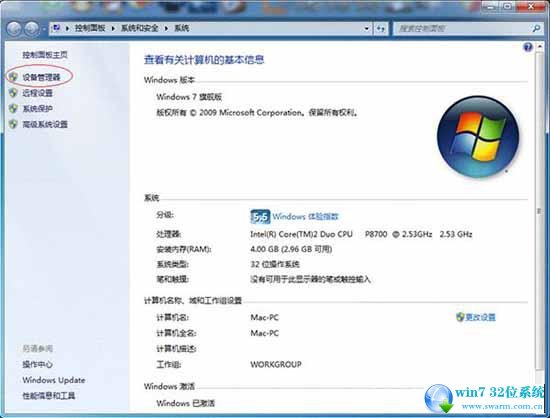
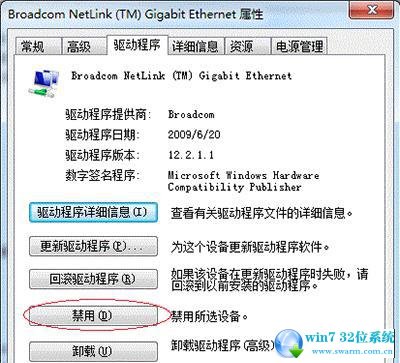
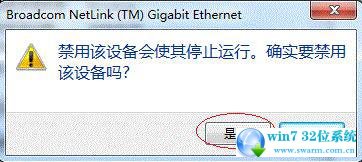
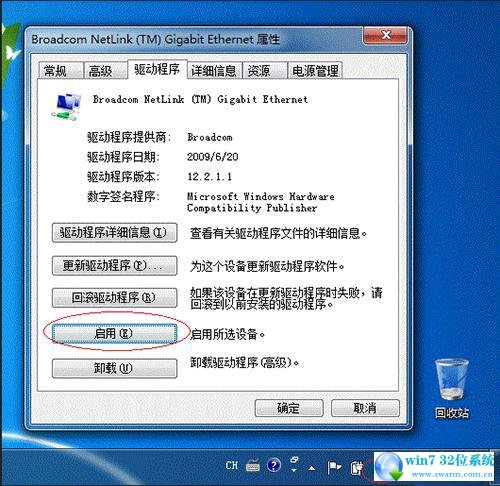
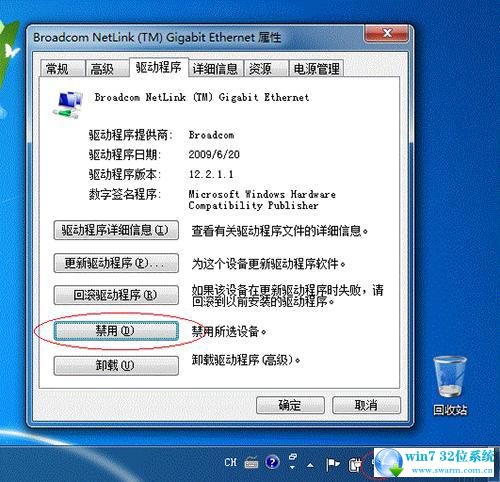
1、直接点击快捷键 Win+Break,“系统”窗口打开之后,就单击里面的“设备管理器”选项,如下图所示:
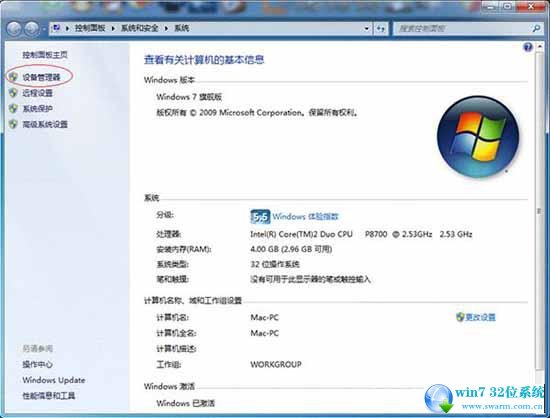
2、接着就在“设备管理器”选项里面找到网络对应的网卡,如下图所示:
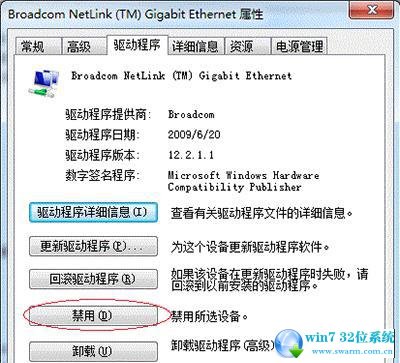
3、左键直接双击网卡,这时候就会来到属性窗口,将其切换到“驱动程序”标签,然后就单击“禁用”;
4、这时候就会弹出一个对话框,直接单击里面的“是”就可以了,如下图:
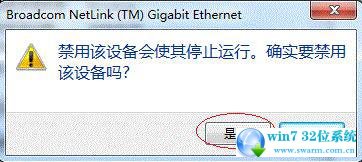
5、然后,就会发现之前的“禁用”按键变成了“启用”,同事“网络”图标也会显示出来红叉,接着就单击“启用”,继续下一步:
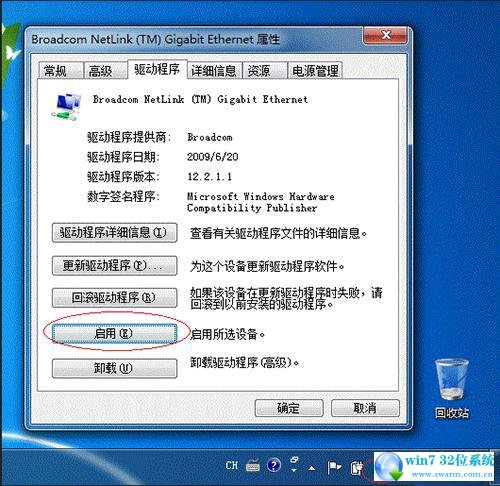
6、只会就会发现“启用”又变成了“禁用”,而且此时的“网络”图标就恢复正常了,如下图:
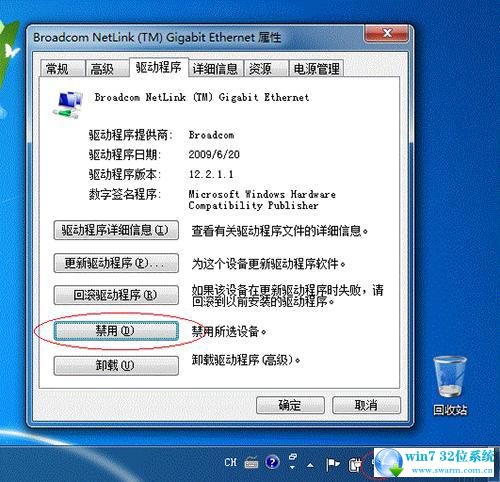
win7 64位纯净版网络不被识的情况很多人都遇到过,上面详细的介绍了解决方法,大家可以自己动手按照步骤进行解决。
上面给大家介绍的就是关于win7 64 ghost 纯净版系统网络不被识别的解决方法,如果你的电脑也遇到了这种情况,可以试试上面的方法哦。相信可以帮助到大家。
 雨林木风 Ghost Win7 32位纯净版下载 v2019.09
雨林木风 Ghost Win7 32位纯净版下载 v2019.09 番茄花园 Ghost Win7 32位纯净版 v2019.07
番茄花园 Ghost Win7 32位纯净版 v2019.07